Раздел: Документация
0 ... 2 3 4 5 6 7 8 ... 40 > Restore Parameters... - чтение параметров (скаляр- Ш Preferences НЫХ И МаССИВОВ) ИЗ файла, указанного ПОЛЬЗОВате- В Preprocessor В Solution лем, , Ш General Postproc >Macro - Операции СОЗДаНИЯ И ВЫПОЛНенИЯ макросов И Е TimeHist Postpro аббревиатур;Ш Topological Opt >MenuCtrls - операции с цветом, шрифтом меню и пане- s ном То° Ш esignXplorer VT лями инструментов;z: . г" . тт .FJВ Design Opt >Help - ВЫЗОВ ИНТераКТИВНОИ СПраВКИ.Е ргоь Design Экранное меню, фактически, является основным сред- в Radia»on °р* гахтол/о nS Run-Time Stats ством работы с комплексом ANSYS Вид экранного меню по- ц Se$$ion Edllor казан на рис. 4.9. Finish Практически каждая строка исходного экранного меню соответствует одному из модулей комплекса ANSYS: препроцес- РиСя Экранное моню сору, модулю проведения расчета, двум постпроцессорам, модулям проведения оптимизации и т. д. Три строки экранного меню выполняют специальные функции - Preferences, Session Editor и Finish. Пункт меню Preferences вызывает специальную диалоговую панель, в которой, в частности, можно указать тип применяемых конечных элементов - h-метод и р-метод. Пункт меню Session Editor позволяет проводить редактирование сеанса работы с комплексом. Пункт меню Finish выполняет специальные функции, связанные с изменением типа расчета. Описание работы с комплексом ANSYS является описанием последовательного выполнения команд, вызываемых преимущественно из экранного меню. Панели инструментов (Standard Toolbar и ANSYS Toolbar) располагаются ниже выпадающего меню. Эти панели инструментов вызывают часто применяемые команды, в том числе команды работы с файлами. Панель инструментов ANSYS Toolbar может добавляться специальными аббревиатурами, создаваемыми пользователем. Командная строка располагается на одном уровне с панелью инструментов Standard Toolbar и предназначена для непосредственного вызова команд (минуя меню и панели инструментов). Графическое окно (Graphics Window) позволяет проводить визуализацию созданной геометрической и расчетной моделей, в нем курсором мыши указываются объекты, предназначенные для проведения различных операций, отображаются расчетные объекты. Текстовое окно (Output Window) содержит информацию о проведении различных операций, вызове команд и является важным средством обратной связи с комплексом. Обычно текстовое окно расположено позади остальных объектов Графического интерфейса пользователя. Область указания состояния (Status and Prompt Area) указывает на действующие в настоящий момент номера материала, набора геометрических характеристик, типа элемента и системы координат. (• Pick С Unpick (* Single С Polygon С" Loop г Box г Circle
(* List of Items С Min„ Max, Inc Apply • Cancel Pick All I Help Панель инструментов настройки изображения расположена справа от графического экрана. Диалоговые панели комплекса ANSYS появляются на экране только тогда, когда в них возникает необходимость, и они вызываются из экранного или выпадающего меню. В ряде случаев, одна диалоговая панель может соответствовать нескольким командам комплекса. Помимо диалоговой панели, в комплексе ANSYS имеются панели указания. Эти панели указания имеют стандартный вид. Пример панели указания показан ниже, на рис. 4.10. На рис. 4.10 показана панель указания, применяемая при приложении сосредоточенных усилий или моментов к точкам. Переключатель Pick соответствует указанию точки, в которой будет прикладываться усилие. Переключатель Unpick соответствует отказу от указания уже выделенной точки (отмене указания). Переключатель Single соответствует указанию единичных объектов (в данном случае точек), переключатель Polygon - указанию объектов при помощи рамки, состоящей из отрезков линий (ломаная линия проводится на экране пользователем), переключатель Box - указанию объектов при помощи прямоугольной рамки, переключатель Circle позволяет указывать объекты, располо- Рис4* * анель женные внутри окружности. Переключатель Loop по-указания зволяет указывать один объект, входящий в контур, что приводит к выбору всего контура. Запись Count указывает число выбранных объектов. Count = 0 означает, что на данный момент выбранных объектов нет. Maximum и Minimum указывают максимальный и минимальный номера существующих объектов. Запись Кеур No указывает номер последней указанной точки. Переключатель List of Items указывает, что объекты выбираются мышью. Переключатель Min, Max, Inc соответствует указанию номеров объектов (начального, конечного и приращения номеров в списке) при помощи имеющегося ниже текстового поля. Кнопка ОК позволяет вызвать диалоговую панель, в которой указывается направление и значение усилия, с прекращением дальнейшего указания объектов (то есть с прекращением операции). Кнопка Apply позволяет вызвать диалоговую панель, и далее вернуться к указанию объектов (то есть соответствует продолжению операции после выполнения соответствующих действий). Кнопка Reset позволяет полностью отказаться от выбранных объектов и продолжить операцию с начала. Кнопка Cancel вызывает прекращение операции без выполнения каких - либо действий. Кнопка Pick All позволяет выбрать все существующие объекты. Кнопка Help вызывает интерактивную справку Глава 5 Препроцессор. Указание типов элементов, геометрических характеристик, поперечных сечений элементов и свойств материала Указание типов элементов, свойств материалов и геометрических характеристик элементов проводится в препроцессоре Для выбора типа элемента, применяемого для создания сетки конечных элементов, используется экранное меню. В данном случае из экранного меню вызывается следующая последовательность (см. рис. 5.1): Preprocessor => Element Type => Add/Edit/Delete Ниже опции Add/Edit/Delete имеются еще несколько опций, позволяющих выполнять дополнительные действия с типами конечных элементов: >Switch Elem Type - изменение типа конечного элемента для проведения расчетов иных задач механики сплошной среды (переход от задач МДТТ к задачам расчета полей температур и обратно, переход от элементов расчета магнитных полей к элементам расчета полей температур и так далее). При расчетах только задач МДТТ применение этой опции не требуется; >Add DOF - добавление степеней свобод в узлы элементов (перемещений, скоростей, давления и так далее). При расчетах задач МДТТ применение этой опции не требуется; >Remove DOFs - удаление степеней свобод; >Elem Tech Control - опция формулировки свойств отдельных элементов (SHELL181, PLANE182, PLANE183, SOLID185, SOLID186, SOLID187, BEAM 188, BEAM 189, SHELL208, SHELL209). Как указывалось выше, данные элементы (кроме балок) используются для расчета сложных физически нелинейных задач. После вызова данной последовательности (Add/Edit/Delete, см. выше) на экране появляется диалоговая панель Element Types, показанная на рис. 5.2. В поле Defined Element Types: указываются типы элементов, выбранные из библиотеки элементов, которые в дальнейшем будут применяться для создания сетки. Запись NONE DEFINED означает, что ни один из типов элементов не указан. Кнопка Add... позволяет добавлять новый тип элемента в список используемых типов элементов. Кнопка Options... позволяет менять признаки элементов (например, для элементов типа Plane можно указывать тип напряженно-деформированного состояния). Кнопка Delete позволяет удалять тип элемента из списка используемых для создания расчетной модели (сетки). Кнопка Close закрывает диалоговую панель Element Types. Кнопка Help вызывает интерактивную помощь. После применения кнопки Add... на экране появляется еще одна диалоговая панель Library of Element Types, показанная на рис. 5.3. В поле Library of Element Types указываются типы применяемых элементов В левой части списка указывается группа типов конечных элементов (например, Structural Mass - сосредоточенная масса задач МДТТ, Structural Link - стержень задач МДТТ, Structural Beam - балка задач МДТТ и так далее). В правой части списка указывается конкретный тип конечного элемента - 3D mass 21 (то есть элемент MASS21), 3D finit stn 180 (то есть элемент LINK180) и т. д. В Preferences □ Preprocessor □ Element Type вшвшш В Switch Elem Type В Add DOF В Remove DOFs В Elem Tech Control EE Real Constants EE Material Props EE Sections EE Modeling Ш Meshing Ш Checking Ctrls Ш Numbering Ctrls EE Archive Model EE Coupling / Ceqn В FLOTRAN Set Up И FSI Set Up Ш MultiField Set Up EE Loads H Physics Ш Path Operations Рис. 5.1. Последовательность указания типа элемента из экранного меню ЩElement Types 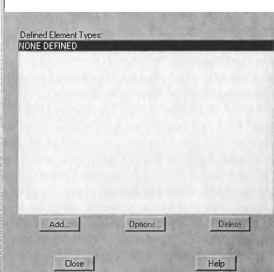 Рис. 5.2. Диалоговая панель Element Types Д Library of Element Types Шагу of Element Types Elemert type reference riumber Structural M 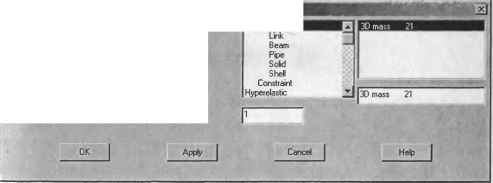 Рис. 5.3. Диалоговая панель Library of Element Types В поле Element type reference number указывается порядковый номер, под которым данный тип элемента будет помещен в список применяемых типов конечных элементов. Как правило, данный номер назначается автоматически (1,2,3...), и менять его не обязательно. Кнопка ОК вызывает внесение указанного типа элемента в список применяемых типов. После применения кнопки ОК диалоговая панель Library of Element Types закрывается 0 ... 2 3 4 5 6 7 8 ... 40 |












